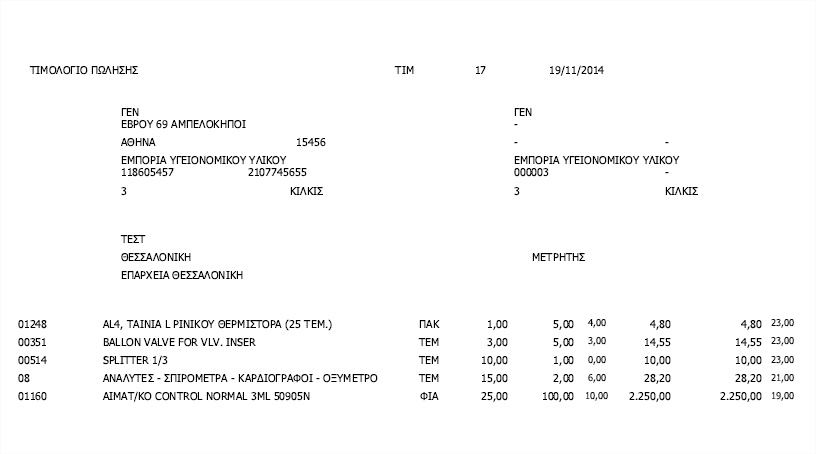Πωλήσεις
Με την παρούσα επιλογή έχουμε την δυνατότητα διαχείρισης των παραστατικών του υποσυστήματος Πωλήσεις-Παραστατικά. Σε αυτή την ενότητα θα αναλύσουμε τις βασικές λειτουργίες διαχείρισης παραστατικών οι οποίες είναι:
1. Αναζήτηση Παραστατικού.
2. Καταχώριση Παραστατικού.
3. Μεταβολή Παραστατικού.
4.
5. Εκτύπωση Παραστατικού.
Επιλέγοντας από το βασικό μενού της εφαρμογής Πωλήσεις - Παραστατικά το πρόγραμμα Πωλήσεις εμφανίζεται η παρακάτω οθόνη:
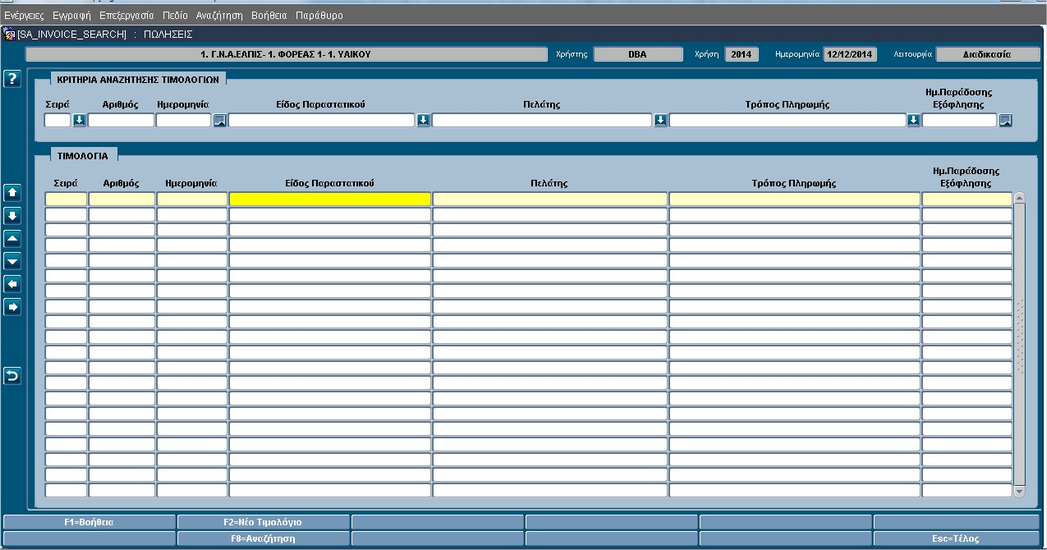
1. Για Αναζήτηση Παραστατικού
Σε αυτή την οθόνη έχουμε την δυνατότητα αναζήτησης τιμολογίων. Πατώντας το πλήκτρο F8=Αναζήτηση μπορoύμε να αναζητήσουμε τιμολόγια με βάσει τα παρακάτω κριτήρια:
•Σειρά / Αριθμός Τιμολογίου
•Ημερομηνία Τιμολογίου
•Είδος Παραστατικού
•Πελάτης
•Τρόπο Πληρωμής
•Ημ. Παράδοσης Εξόφλησης
Όταν ολοκληρώσουμε την διαδικασία της αναζήτησης παραστατικών, εμφανίζονται τα αποτελέσματα σύμφωνα με τα κριτήρια αναζήτησης και ενεργοποιούνται στο κάτω μέρος της οθόνης τα πλήκτρα με τα οποία μπορούμε να εκτελέσουμε τις βασικές λειτουργίες στα παραστατικά. (πχ Μεταβολή, Διαγραφή).
Στην παρακάτω οθόνη εμφανίζεται ένα παράδειγμα αναζήτησης στο οποίο έχουμε εισάγει μόνο τον αριθμό τιμολογίου στα κριτήρια αναζήτησης.
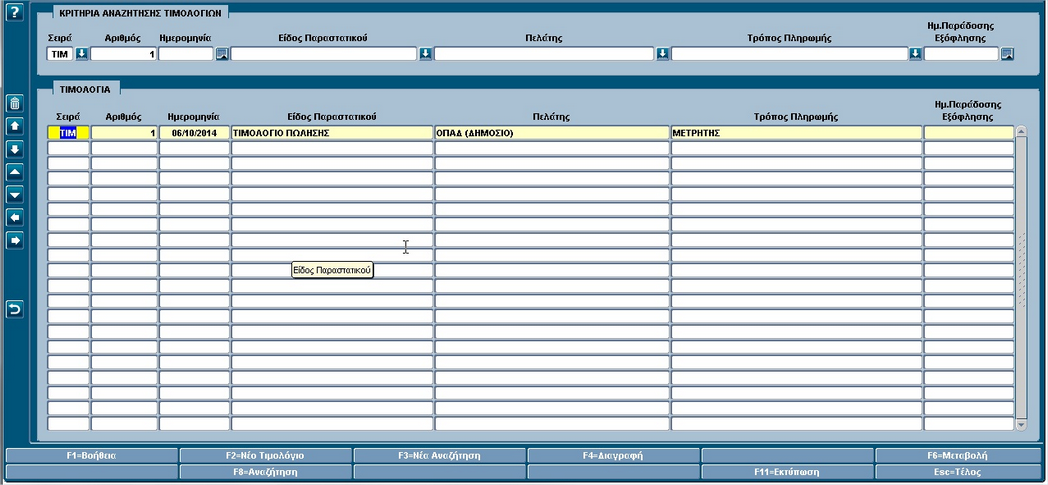
2. Για Καταχώριση Παραστατικού
Για να δημιουργήσουμε ένα νέο Παραστατικό πατάμε το πλήκτρο F2=Νέο Τιμολόγιο . Με την ενέργεια αυτή εμφανίζεται η παρακάτω οθόνη :
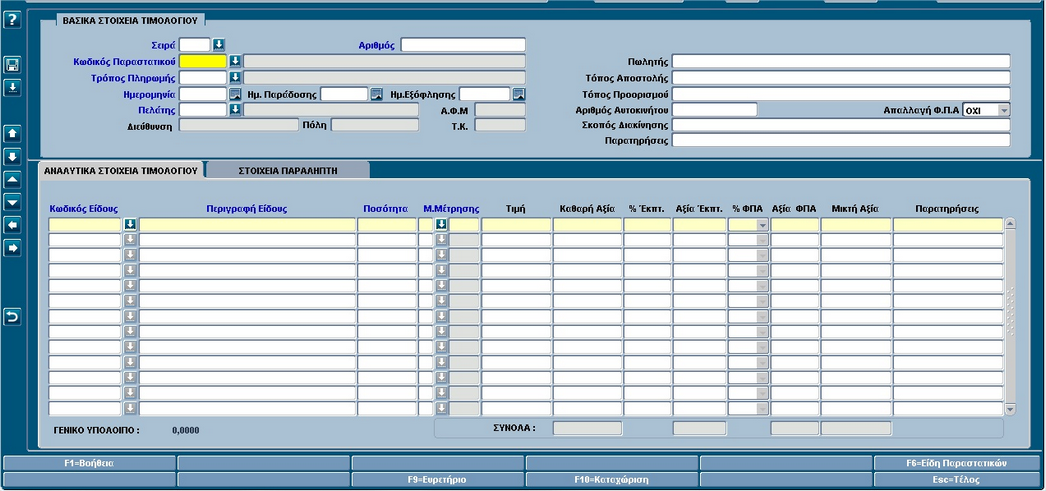
Για να πραγματοποιήσουμε την καταχώριση του Παραστατικού θα πρέπει να εισάγουμε τα αντίστοιχα δεδομένα στις τρεις υποοθόνες:
ΒΑΣΙΚΑ ΣΤΟΙΧΕΙΑ ΤΙΜΟΛΟΓΙΟΥ
ΑΝΑΛΥΤΙΚΑ ΣΤΟΙΧΕΙΑ ΤΙΜΟΛΟΓΙΟΥ
ΣΤΟΙΧΕΙΑ ΠΑΡΑΛΗΠΤΗ
Οταν ολοκληρώσουμε την εισαγωγή των στοιχείων του Παραστατικού πατάμε το F10=Καταχώριση . Αν δεν επιθυμούμε την καταχώριση του τιμολογίου, πατάμε το Esc=Τέλος .
![]() Να επισημάνουμε ότι τα πεδία που έχουν έντονο μπλε στην περιγραφή τους είναι υποχρεωτικά και πρέπει οπωσδήποτε να συμπληρωθούν για να πραγματοποιηθεί η καταχώριση του Παραστατικού.
Να επισημάνουμε ότι τα πεδία που έχουν έντονο μπλε στην περιγραφή τους είναι υποχρεωτικά και πρέπει οπωσδήποτε να συμπληρωθούν για να πραγματοποιηθεί η καταχώριση του Παραστατικού.
2.1 Στα βασικά στοιχεία του τιμολογίου περιλαμβάνονται:
•Η Σειρά Παραστατικού, η τιμή της οποίας ορίζεται παραμετρικά και μπορούμε να επιλέξουμε μία από τις διαθέσιμες επιλογές.
•Ο Κωδικός Παραστατικού, η τιμή του οποίου ορίζεται παραμετρικά και μπορούμε να επιλέξουμε μία απο τις διαθέσιμες επιλογές προσδιορίζοντας έτσι το είδος του Παραστατικού.
•Ο τρόπος πληρωμής, η τιμή του οποίου ορίζεται παραμετρικά και μπορούμε να επιλέξουμε μία από τις διαθέσιμες επιλογές χαρακτηρίζοντας το Παραστατικό με έναν συγκεκριμένο Τρόπο Πληρωμής.
•Η Ημερομηνία Παραστατικού, όπου ορίζουμε την ημερομηνία που θέλουμε να έχει το παραστατικό, είτε πληκτρολογώντας την είτε εισάγοντάς την απο το εικονίδιο του ημερολογίου.
•, όπου εισάγουμε τον πελάτη του που αφορά το Παραστατικό επιλέγοντας τον από το αρχείο πελατών. Προϋπόθεση εισαγωγής στο παραστατικό είναι να τον έχουμε ήδη καταχωρίσει στο αρχείο Πελατών.
•Λοιπά Στοιχεία είναι όλα εκείνα τα προαιρετικά στοιχεία τα οποία, αν επιθυμούμε, συμπληρώνουμε στην οθόνη του Παραστατικού (πχ Πωλητής, Τόπος Αποστολής, Τόπος Προορισμού, Απαλλαγή ΦΠΑ κ.τ.λ.)
2.2 Στα Αναλυτικά Στοιχεία του Τιμολογίου περιλαμβάνονται:
•Κωδικός Είδους
•Ποσότητα, όπου εισάγουμε τον αριθμό της ποσότητας που επιθυμούμε να καταχωρίσουμε.
•Μονάδα Μέτρησης, όπου εισάγουμε τη Μονάδα μέτρησης του Είδους που έχουμε επιλέξει. Συνήθως αυτή συμπληρώνεται αυτόματα από το σύστημα (κληρονομείται απο το Αρχείο Ειδών).
•Τιμή, όπου εισάγουμε την Καθαρή Αξία του Είδους.
•ΦΠΑ, όπου εισάγουμε το ποσοστό του ΦΠΑ.
Μπορούμε να εισάγουμε όσες εγγραφές επιθυμούμε.
2.3 Στα Στοιχεία του Παραλήπτη:
Τα πεδία εδώ συμπληρώνονται αυτόματα από τα στοιχεία του πελάτη. Αν επιθυμούμε, μπορούμε μεταβάλουμε τις τιμές αυτές.
3. Για Μεταβολή Παραστατικού
Προϋπόθεση για την διαδικασία μεταβολής είναι να έχει προηγηθεί η αναζήτηση παραστατικών. Όταν αναζητήσουμε το παραστατικό που θέλουμε να τροποποιήσουμε, επιλέγουμε με μονό click πάνω σε αυτό και πατάμε το πλήκτρο F6=Μεταβολή ή κάνουμε διπλό click πάνω στο παραστατικό.
Εμφανίζεται έτσι η παρακάτω οθόνη:
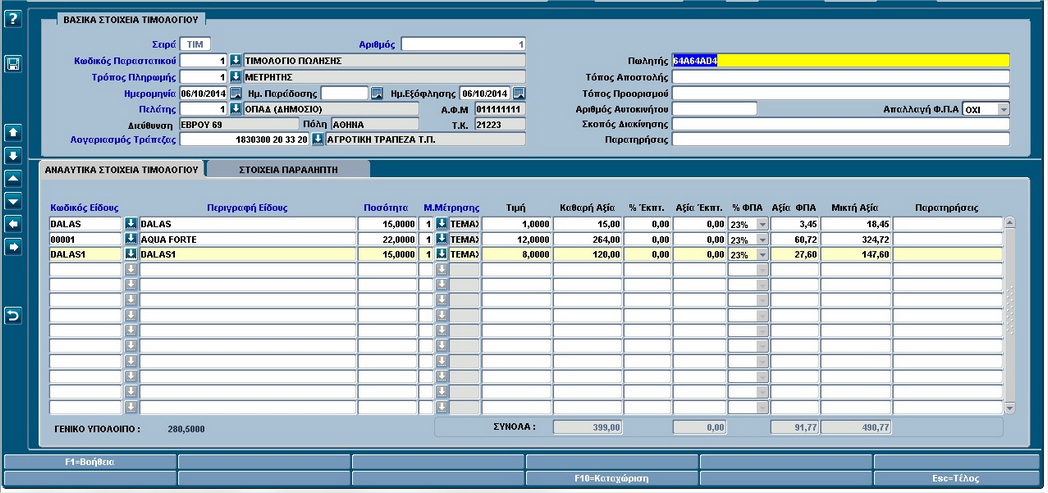
Εδώ χρησιμοποιώντας είτε το πλήκτρο Tab για να μετακινηθούμε στα διάφορα πεδία είτε το ποντίκι, μπορούμε να αλλάξουμε όποιο στοιχείο του παραστατικού επιθυμούμε.
Αφού πραγματοποιήσουμε την αλλαγή που επιθυμούμε πατάμε το πλήκτρο F10=Καταχώριση .
4. Για Διαγραφή Παραστατικού
Προϋπόθεση για την διαδικασία Διαγραφής είναι να έχει προηγηθεί η αναζήτηση παραστατικών. Όταν αναζητήσουμε το παραστατικό που θέλουμε να διαγράψουμε, επιλέγουμε με μονό click F4=Διαγραφή . Με την επιλογή μας αυτή εμφανίζεται η ακόλουθη οθόνη:
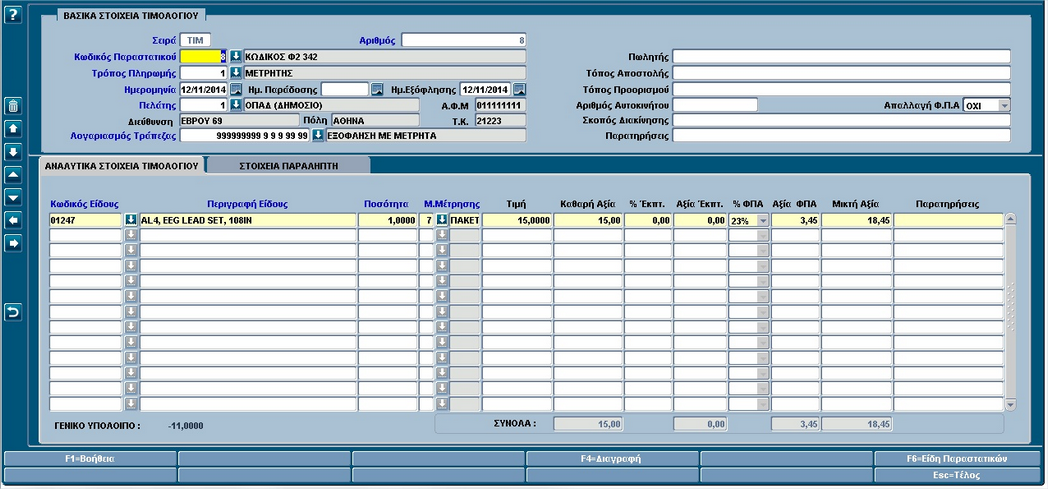
Για να ολοκληρώσουμε την διαγραφή του παραστατικού πρέπει να πατήσουμε ξανά το F4=Διαγραφή και στο μήνυμα επιβεβαίωσης που εμφανίζεται να επιλέξουμε το Ναι .
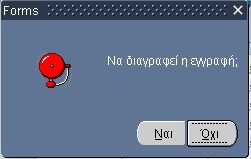
5. Για Εκτύπωση Παραστατικού.
Προϋπόθεση για να εκτυπώσουμε ένα παραστατικό είναι να έχει προηγηθεί η αναζήτηση του. Όταν αναζητήσουμε το παραστατικό που θέλουμε να εκτυπώσουμε, επιλέγουμε με μονό πάνω σε αυτό και πατάμε το πλήκτρο F11=Εκτύπωση .
Η διάταξη της αναφοράς εξαρτάται απο το υπόδειγμα που έχουμε ορίσει. Η αναφορά εμφανίζεται σε αρχείο PDF.
Ακολουθεί παράδειγμα της αναφοράς.